Как закачать музыку на андроид бесплатно
Содержание
- Доступные способы загрузки музыки на Android
- Способ 1: Веб-сайты
- Способ 2: Копирование с компьютера
- Способ 3: Копирование через Bluetooth
- Способ 4: Сторонние приложения
- Самый простой метод загрузить музыку на Android
- Метод 2 — загрузить музыка на Андроид с помощью картридера
- Загружаем музыку на телефон Android с помощью облака
- Без компьютера
- Мобильный браузер
- Зайцев.нет
- Audiomack
- При помощи ПК
- Облачные сервисы
- Подводим итоги

Современный смартфон или планшет на Andro >
Доступные способы загрузки музыки на Android
Для загрузки музыки на смартфон Android вы можете использовать сторонние приложения, скачать её с веб-сайтов или перекинуть уже скачанные песни с компьютера. Если для загрузки музыки вы будете использовать сайты или сторонние приложения, то обязательно проверьте их репутацию (прочитайте отзывы). Некоторые сайты, где вы можете скачать бесплатно музыку иногда вместе с ней могут загрузить на ваш смартфон нежелательное ПО.
Способ 1: Веб-сайты
В этом случае процесс скачивания не отличается от аналогичного, но через компьютер. Инструкция выглядит следующим образом:
- Откройте любой веб-браузер, установленный на телефоне.
- В поисковой строке введите запрос «скачать музыку». Можно к нему добавить название песни/исполнителя/альбома, либо слово «бесплатно».
- В результатах поиска перейдите на один из сайтов, предлагающий скачать с него музыку.
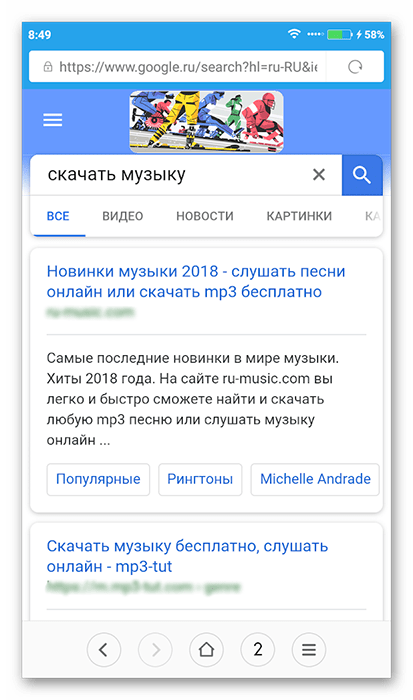
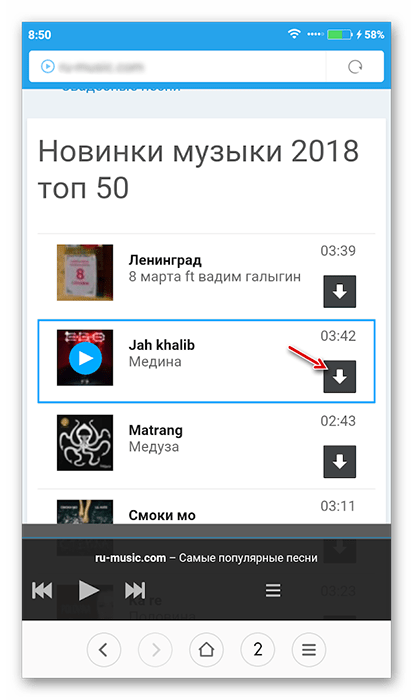
Предупреждение! Если на сайте, где вы скачиваете музыку бесплатно, слишком много рекламы и всплывающих окон, то не советуем с него ничего загружать. Это может быть чревато занесением на устройство вируса.
Способ 2: Копирование с компьютера
Если у вас есть какая-либо музыка на компьютере, которую вы хотели бы перекинуть на Android-устройство, вы можете просто перебросить её. Для этого нужно соединить компьютер и устройство при помощи USB или Bluetooth.
После успешного подключения воспользуйтесь этой инструкцией (рассмотрена на примере подключения через USB):
- На компьютере перейдите в папку, где у вас сохранена нужная музыка.
- Нажмите правой кнопкой мыши по нужному файлу. Вы можете выделить несколько файлов. Для этого зажмите Ctrl и выделяйте нужные файлы при помощи левой кнопки мыши. Если вам нужно перекинуть всю папку с музыкой, то выделите её полностью.
- При нажатии на выделенные элементы правой кнопкой мыши у вас должно всплыть контекстное меню, где нужно выбрать «Отправить».
- Появится ещё одно подменю, где среди всех вариантов нужно кликнуть по названию вашего Android-устройства.
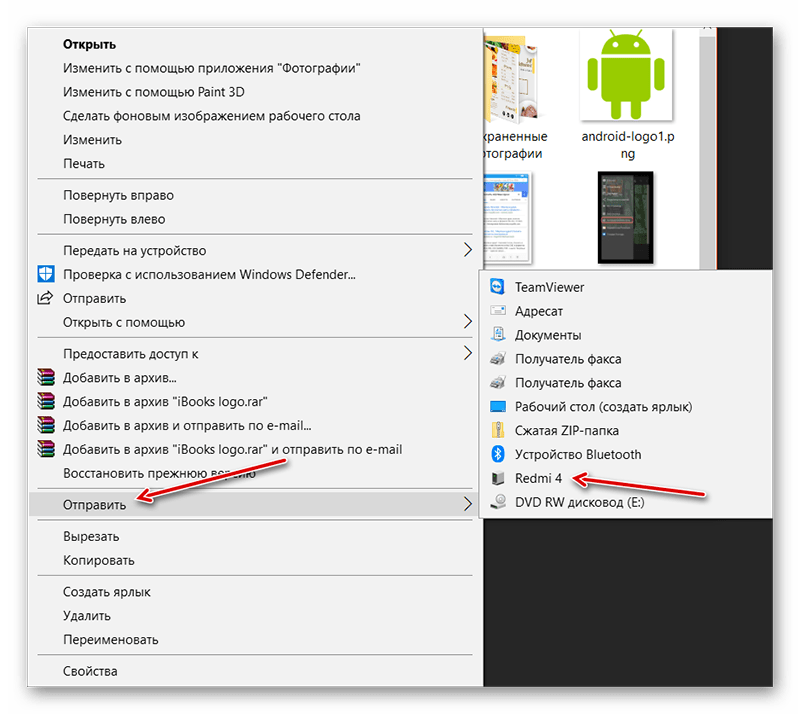
Способ 3: Копирование через Bluetooth
Если нужные вам данные находятся на другом Android-устройстве и соединить их при помощи USB нет возможности, можно воспользоваться Bluetooth-модулем. Инструкция к этому способу выглядит следующим образом:
- Включите Bluetooth на обоих устройствах. На Android блютуз можно включить, сдвинув вниз шторку с настройками и нажав там по нужному элементу. Это также можно сделать через «Настройки».
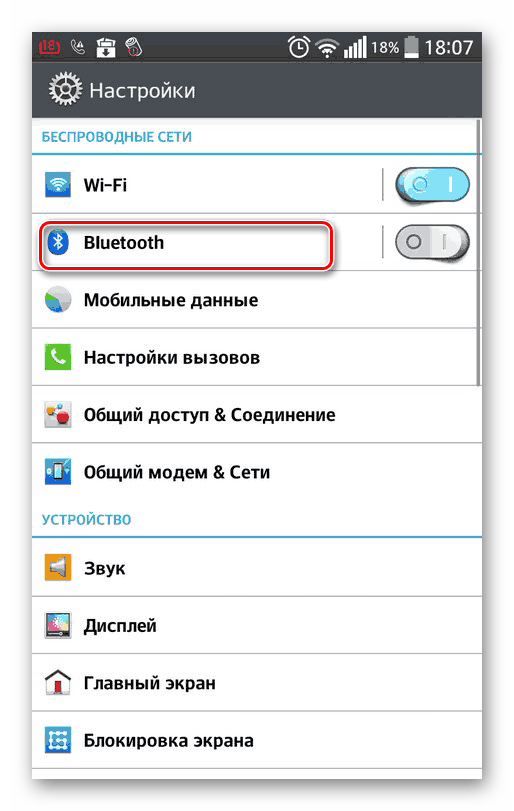
На некоторых устройствах помимо самого Bluetooth нужно включить его видимость для других устройств. Для этого откройте «Настройки» и перейдите в пункт Bluetooth.
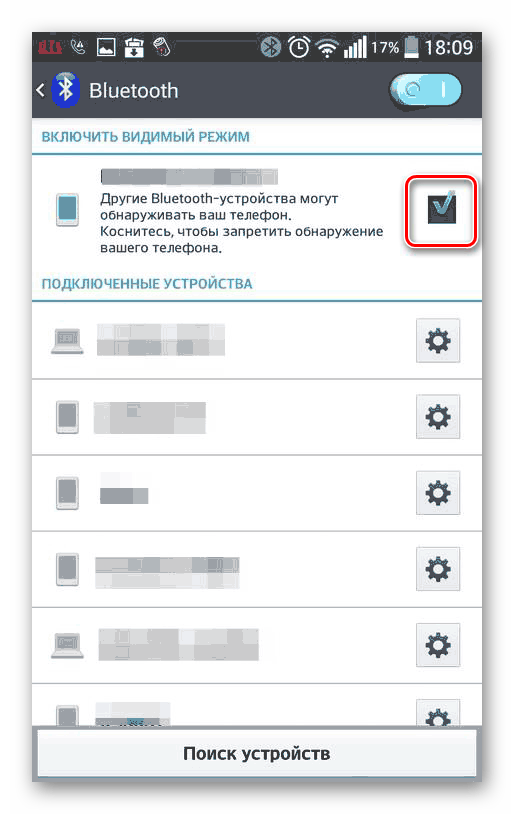
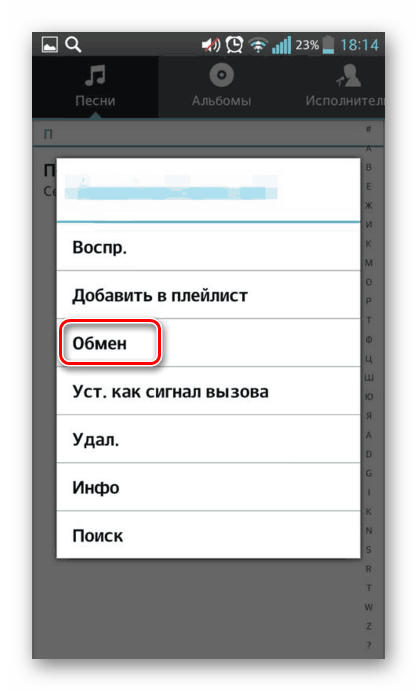
Теперь выберите способ передачи «Bluetooth».
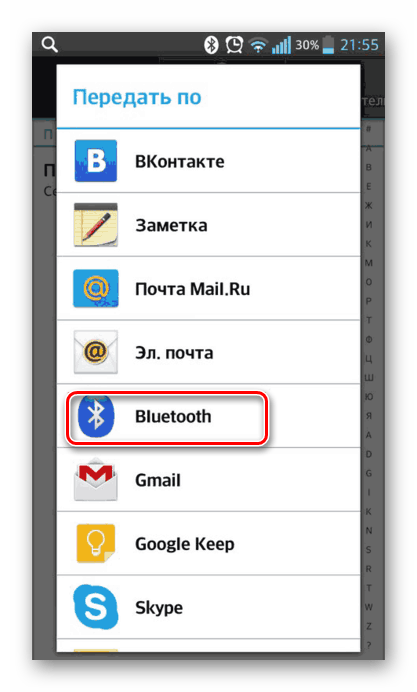
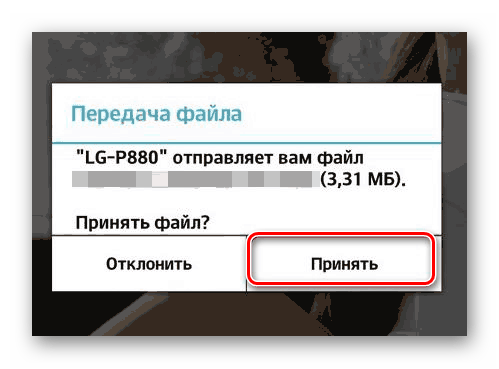
Этот способ можно также использовать и для передачи данных с компьютера на телефон.
Способ 4: Сторонние приложения
В Play Market есть специальные приложения, позволяющие скачивать музыку на устройство. Чаще всего они распространяются платно или потребуют от вас в будущем покупку платной подписки. Давайте рассмотрим несколько таких программ.
CROW Player
Этот аудиоменеджер позволяет скачивать музыку прямо из Вконтакте, плюс вам за это не нужно ничего платить. Однако из-за политики, которую ведёт ВК в последнее время, некоторые песни могут быть недоступны. В приложении также много рекламы.
Чтобы скачать музыку из ВК через это приложение, нужно воспользоваться следующей инструкцией:
- Скачайте приложение и откройте его. Для начала вам придётся войти на свою страницу в ВК. Придётся ввести логин и пароль. Вы можете доверять этому приложению, так как у него большая аудитория и куча положительных отзывов в Play Market.
- После ввода пароля и логина приложение может запросить кое-какие разрешения. Предоставьте их.
- Теперь вы вошли на свою страницу через CROW Player. Ваши аудиозаписи синхронизированы. Вы можете прослушать любую из них, добавить новые песни, воспользовавшись поиском и специальной иконкой.
- Для скачивания нужно выбрать какую-нибудь песню и поставить её на проигрывание.
- Здесь есть два варианта: вы можете сохранить песню в памяти приложения или сохранить в память телефона. В первом случае вы можете прослушивать её без интернета, но только через приложение CROW Player. Во втором случае трек просто будет скачан на телефон, и вы сможете прослушивать его через любой плеер.
- Чтобы сохранить музыку в приложении, нужно нажать на иконку троеточия и выбрать «Сохранить». Она будет автоматически в нём сохранена, если вы часто её прослушиваете.
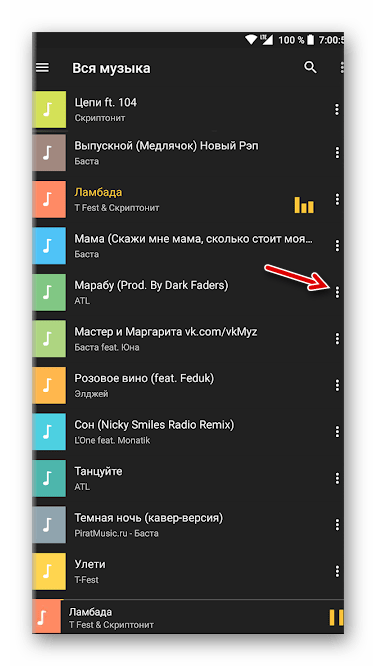
Для сохранения на телефон или SD-карту нужно нажать на иконку в виде SD-карты, а затем выбрать папку, куда будет сохранена песня. Если таковой иконки нет, нажмите на троеточие и выберите пункт «Сохранить в память устройства».

Зайцев.нет
Здесь вы бесплатно можете скачивать и прослушивать музыку, которая сохранена на официальном сайте приложения. Любую понравившуюся песню можно скачать или сохранить в памяти приложения. Единственными минусами являются наличие рекламы и небольшой набор песен (особенно малоизвестных исполнителей).
Инструкция для этого приложения выглядит следующим образом:
- Откройте приложение. Чтобы найти нужный трек или исполнителя, воспользуйтесь поиском в верхней части приложения.
- Включите на проигрывание ту песню, которую хотели бы скачать. Напротив названия трека нажмите на иконку сердечка. Песня будет сохранена в память приложения.
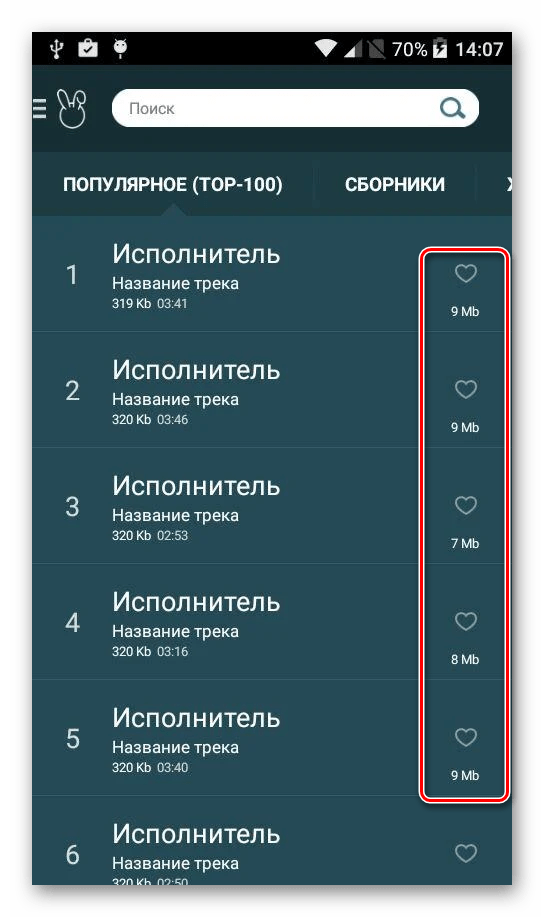
Яндекс Музыка
Это приложение распространяется бесплатно, но для того чтобы его использовать, придется приобрести платную подписку. Есть пробный период в один месяц, на протяжении которого вы можете пользоваться расширенным функционалом приложения полностью бесплатно. Однако даже после оплаты подписки вы сможете сохранять музыку в память устройства и прослушивать её только через это приложение. Перекидывать сохранённые песни куда-либо не получится, так как они будут в зашифрованном виде.
Давайте рассмотрим, как при помощи Яндекс Музыки можно сохранить какую-либо песню в память устройства и прослушивать её без подключения к интернету:
- При помощи поиска найдите интересующую вас музыку.
- Напротив названия трека нажмите на иконку троеточия.
- В выпавшем меню выберите пункт «Скачать».
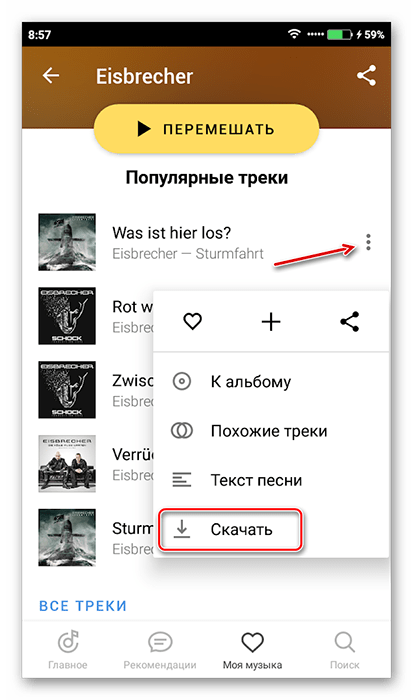
В статье были рассмотрены основные способы сохранения музыки на телефон Andro >
Отблагодарите автора, поделитесь статьей в социальных сетях.
Если у человека спросить: какие 3 вещи он носит с собой всегда, то в большинстве случаев вы получите ответ: смартфон, кошелек и ключи от квартиры. Сегодня это чудо техники как телефон, заменяет в повседневной жизни такие вещи как фотоаппарат, флешка, записная книжка, читалка и конечно же музыкальный плеер. Если у вас недостаточно внутренней памяти на телефоне, ее всегда легко нарастить с помощью флеш карты. Теперь давайте разберемся с вопросом, как можно загрузить музыку на Android устройство и какие методы есть на сегодняшний день.

Самый простой метод загрузить музыку на Android
Единственный быстрой и простой способ записи музыки на телефон Android — это прямое подключение вашего телефона с помощью кабеля USB к ноутбуку или компьютеру. Для этого подключения OS Android оснащена функцией MTP, которая позволяет отображать содержимое вашего гаджета в проводнике без дополнительных драйверов. Это достаточно удобно и практично. Если вы подключили телефон, а содержание памяти не отображается, вероятнее всего на вашем смартфоне установлена блокировка экрана по паролю. Нужно разблокировать экран введя пароль, либо снять графическую блокировку.

Вам остается скопировать музыку с вашего компьютера, в папку на телефоне. Можно сохранить ее в папке Multimedia. или создать папку по своему вкусу, например обозвав ее MP3. После того как вы запустите музыкальный плеер на телефоне, все новые треки автоматически обновятся в плей листе.
Метод 2 — загрузить музыка на Андроид с помощью картридера
Этот способ тоже достаточно прост в применении. Но для подключения Andorid к компьютеру потребуется картридер. С его помощью также можно быстро загрузить большой объем музыки, фильмов или картинок на флеш карту телефона.

Сложность заключается только в извлечении флешки из телефона, а в остальном этот метод аналогичен первому.
Загружаем музыку на телефон Android с помощью облака
Этот способ более трудоемкий, и возможен в случае если вы пользуетесь обачным хранением данных. Например самые популярные DropBox, Mail Ru облако, Яндекс.Диск для Андроид и т.д. Также для прослушивания музыки нам потребуется подключение к интернету по Wi-Fi, чтобы не тратить деньги на GPRS интернет, это достаточно дорого. И так у вас есть аккаунт облачного сервиса, вы копируете нужные треки в папку, а в телефоне все треки будут загружены с помощью интернета.

С поомщью облако не очень удобно загружать большое количество музыки сразу, потому что скорость скачивания будет ограничена скоростью вашего интернет канала. А закинуть пару десятков треков, вполне достаточно. Кроме того, вы можете установить и скачать программу Яндекс.Музыка для Android, которая позволит прослушивать любимую музыка онлайн, но для этого также потребуется бесплатный безлимитный интернет. Это самые распростаненные медоты, с помощью которых вы сможете легко загрузить музыку на свои Android планшет или телефон самостоятельно.
Сегодня все создатели контента стараются монетизировать свой продукт, поэтому ведется активная борьба с пиратством. На iPhone практически невозможно установить нелицензионные приложения или бесплатно закачать музыку и фильмы. Владельцам телефонов на Андроиде в этом плане повезло больше. В частности, бесплатное скачивание музыки на Android доступно многочисленными способами.
Без компьютера
Рассмотрим доступные варианты.
Мобильный браузер
В русскоязычном сегменте Интернета огромное количество сайтов, откуда можно закачать новые песни на смартфон. Сделать это позволяет мобильный браузер, установленный на устройстве по умолчанию. Пользователю нужно:
- Запустить браузер на телефоне и ввести в адресную строку название интересующей композиции или другие ключевые слова (жанр музыки, имя исполнителя и т.д.) и добавить в запрос «скачать бесплатно». Нажать на кнопку поиска.
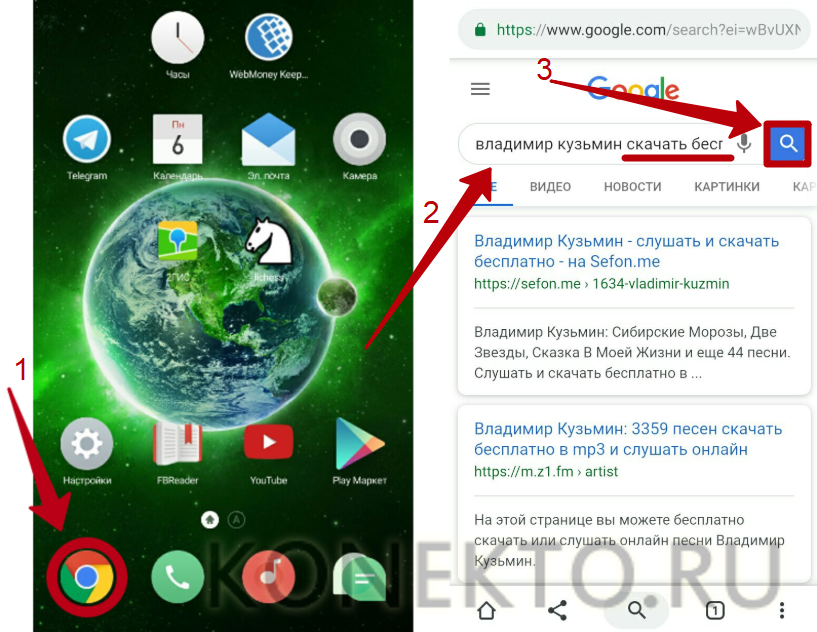
- Перейти на один из предложенных сайтов в выдаче. Выбрать понравившуюся песню и нажать на кнопку загрузки (в виде стрелки вниз).
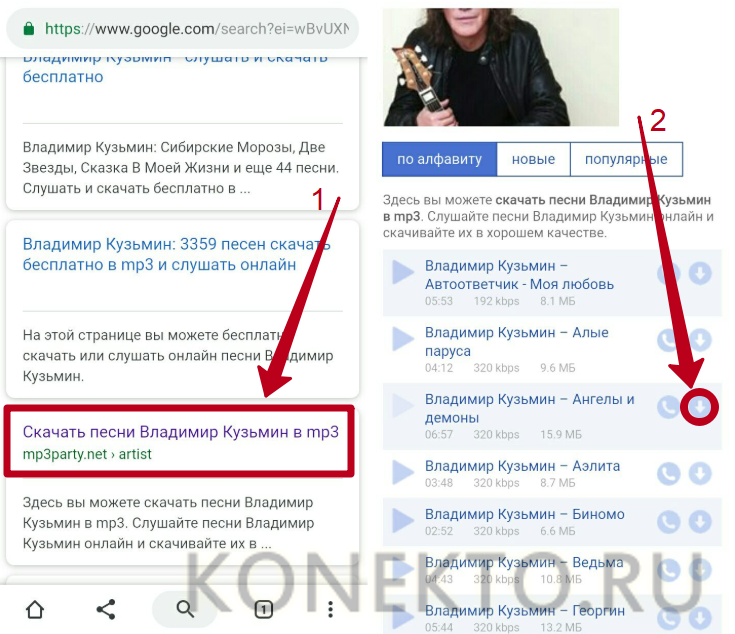
- На следующей странице кликнуть «Скачать MP3». По окончании сохранения появится соответствующее уведомление. Нажав «Открыть», можно сразу перейти к прослушиванию трека.
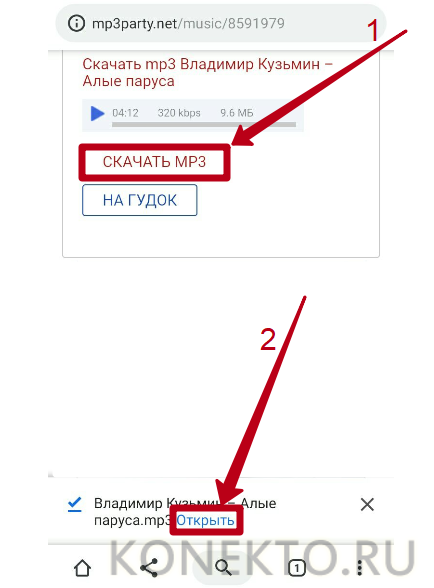
- По умолчанию песня скачивается в папку «Загрузки» («Download»).
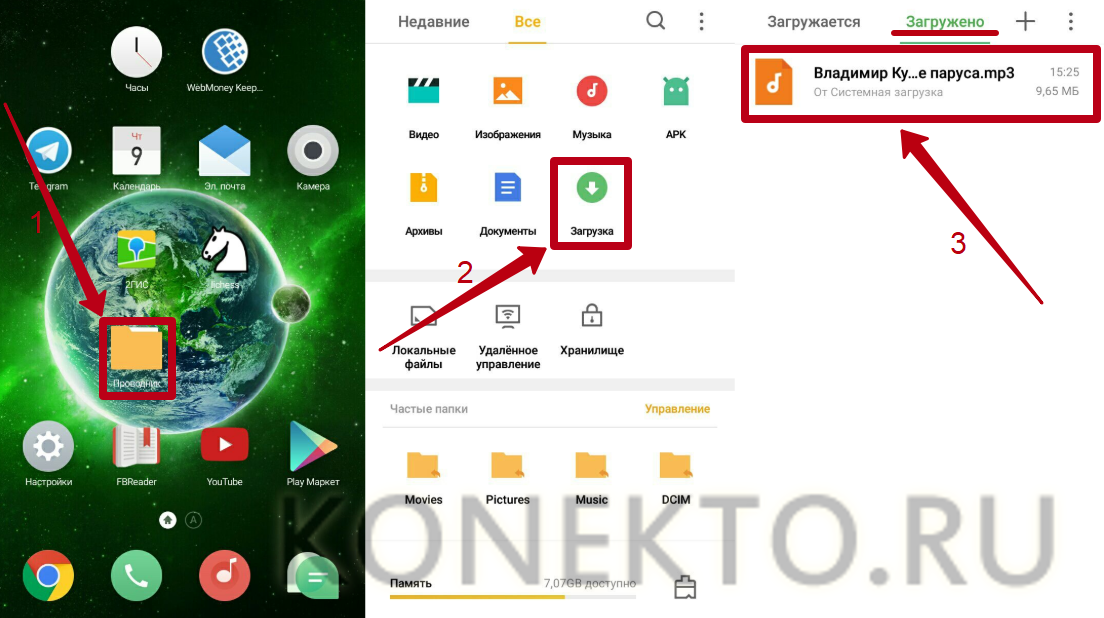
На заметку: узнайте, как восстановить удаленные фото с телефона, если случайно стерли важные снимки.
Зайцев.нет
Помимо закачки через браузер, для записи музыки можно воспользоваться бесплатными приложениями для Андроида. Одна из самых популярных программ на русском языке — «Зайцев.нет», разработчик — Василий Растаргуев.
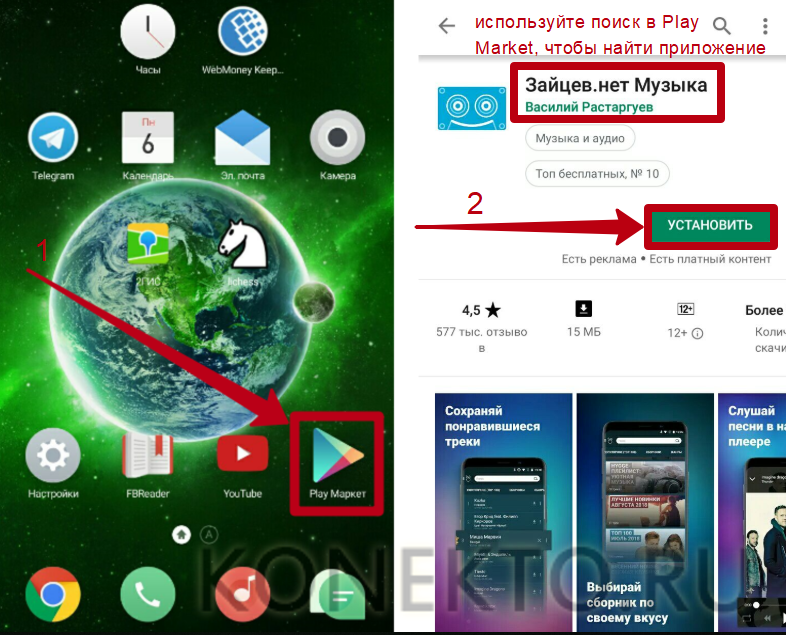
Установив приложение через Play Market и запустив его на смартфоне, следует:
- Ввести в строку поиска запрос (имя любимого исполнителя, название песни) и кликнуть на значок в виде лупы. Нажать на кнопку в виде стрелки вниз напротив интересующей композиции, чтобы начать скачивание.

- По завершении загрузки возле трека появится иконка в виде звезды. Теперь, нажав на название песни, можно ее прослушать.
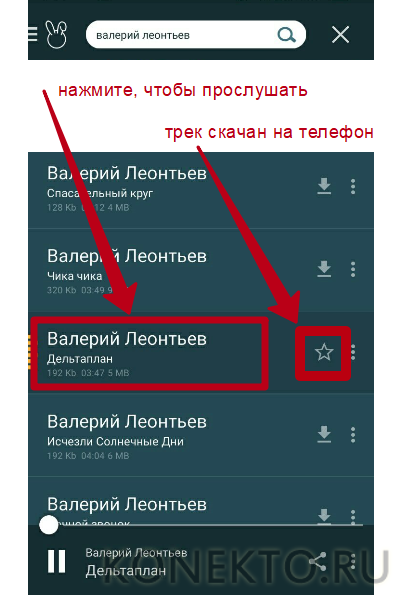
- Чтобы посмотреть и изменить папку для скачивания музыки через «Зайцев.нет», в приложении нужно кликнуть на значок в виде 3 полосок и перейти в раздел «Настройки».
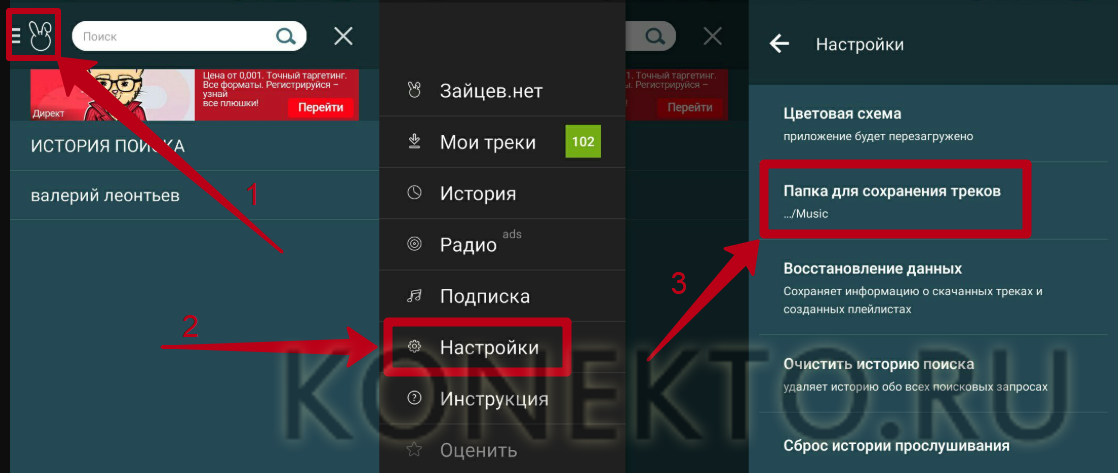
На заметку: для защиты своего устройства от вредоносного софта воспользуйтесь лучшими антивирусами для Андроида.
Audiomack
Audiomack — отличная программа для тех, кто следит за зарубежными новинками из мира музыки. Чтобы сохранять песни на смартфон с ее помощью, необходимо:
- Установить Audiomack через Play Market и запустить приложение на Андроиде.
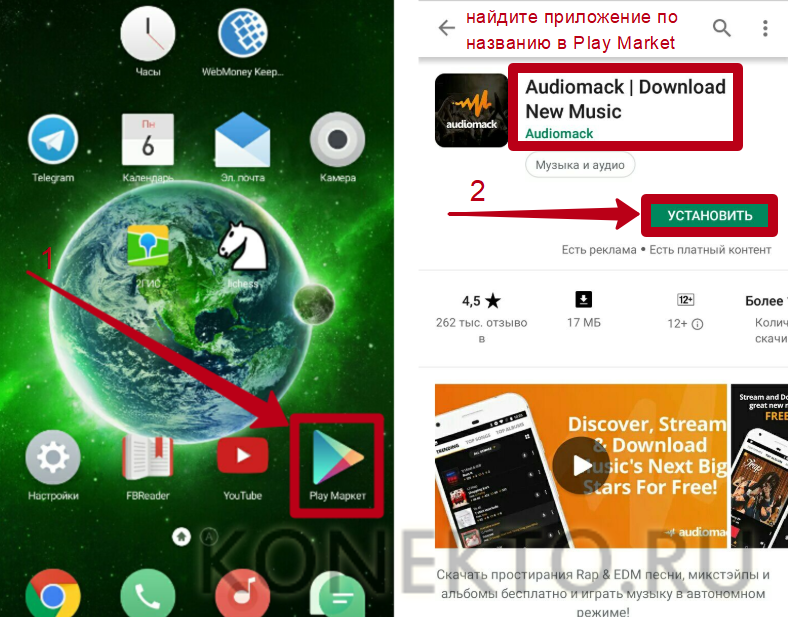
- Найти интересующие композиции, используя внутренний поиск (по категориям, жанрам, ключевым словам). Нажать на кнопку скачивания напротив понравившегося трека (значок в виде стрелки вниз).
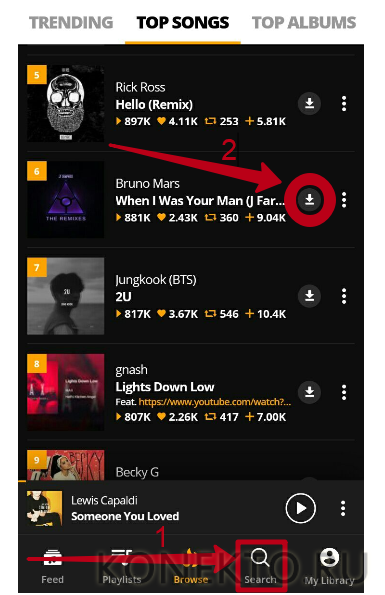
- Когда появится иконка в виде галочки, это будет значить, что песня сохранена на телефон. Для прослушивания треков следует перейти в раздел «My Library».
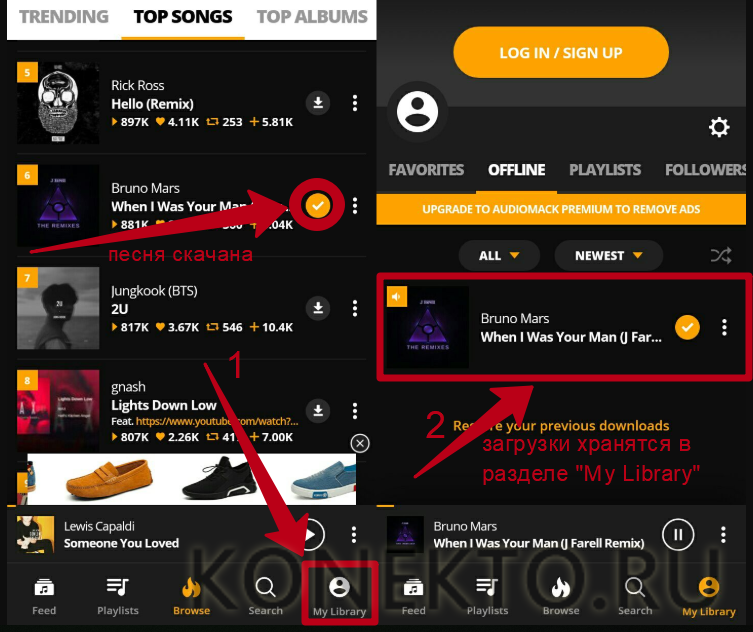
На заметку: узнайте, как найти музыку из видео на Ютубе, если вам понравилась мелодия из ролика.
При помощи ПК
Рассмотрим доступные способы.
При подключении телефона на Андроиде к компьютеру устройство отображается как съемный носитель, на который можно записать информацию как на обычную флешку. Сначала нужно скачать любимую музыку на ПК из ВКонтакте или с других сайтов, используя браузер. Затем потребуется:
- Подключить смартфон к ноутбуку или компьютеру через USB-кабель. Выделить песни с ПК, которые надо скинуть на телефон, при помощи мыши и нажать Ctrl +C.
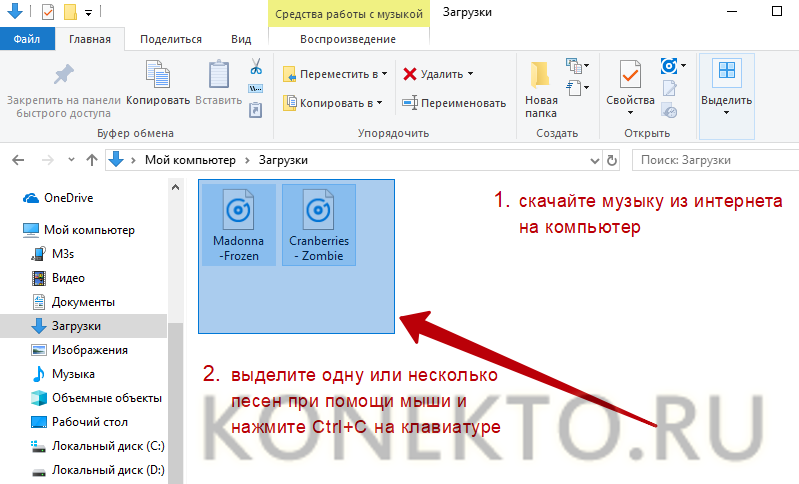
- Открыть подходящую папку на внутренней памяти или SD-карте мобильного (можно создать отдельный каталог «Музыка»). Нажать на клавиатуре Ctrl +V, чтобы передать треки с компьютера на телефон.
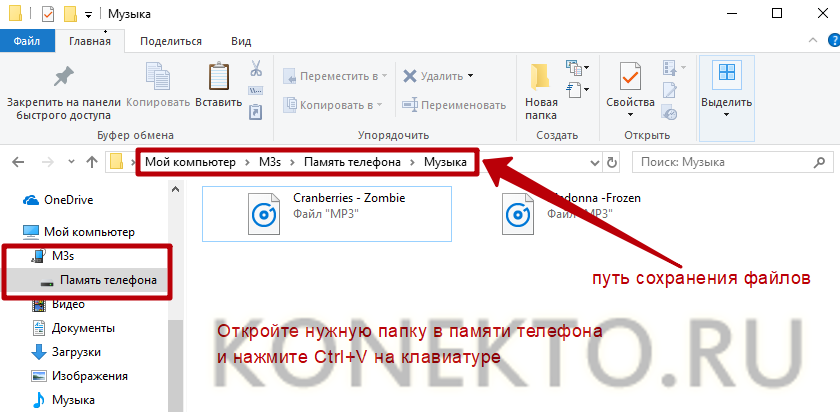
- Дождаться завершения копирования файлов и отсоединить устройство от USB-кабеля.
На заметку: ознакомьтесь со списком самых полезных приложений на Андроид, чтобы установить лучшие программы на планшет или смартфон.
Облачные сервисы
Облачные сервисы предназначены для хранения данных в Интернете. Они позволяют иметь доступ к своим файлам с разных устройств. Таким образом, сохраняя файлы в облаке с компьютера, можно перекачать их на телефон, используя одну учетную запись. Подобные сервисы есть почти у всех крупных поисковиков: Google, Яндекс, Mail.ru и т.д. Рекомендуется создавать аккаунт на том же сайте, где у вас уже есть e-mail.
Чтобы передать музыку с компа на телефон через облако, понадобится (на примере Mail.ru):
- Перейти по ссылке cloud.mail.ru. Нажать на кнопку «Войдите в Облако» и ввести адрес и пароль от своей электронной почты в открывшемся окне. Кликнуть «Войти».

- Скопировать музыку с компьютера, перетащив файлы в браузер при помощи мыши.
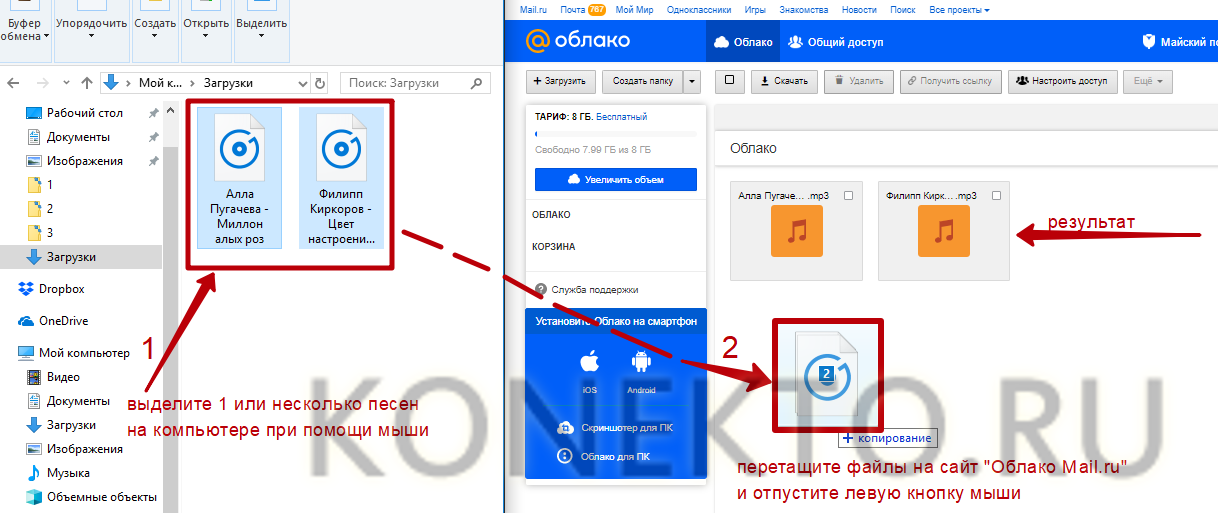
- Установить из Play Market и запустить приложение «Облако Mail.ru» на телефоне.
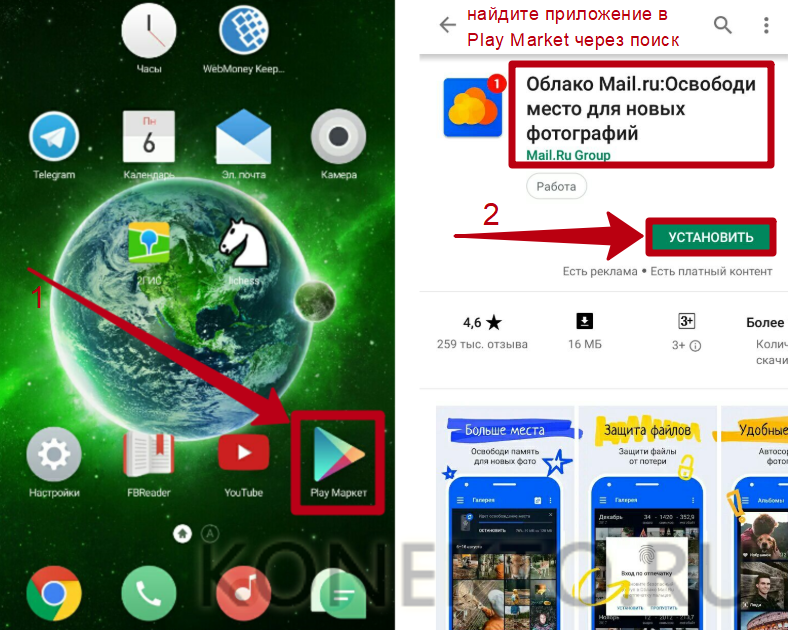
- Выбрать вариант «У меня есть облако» в стартовом меню и в следующем окне ввести адрес и пароль от e-mail (обязательно указывать те же данные, которые использовались для входа с компьютера).
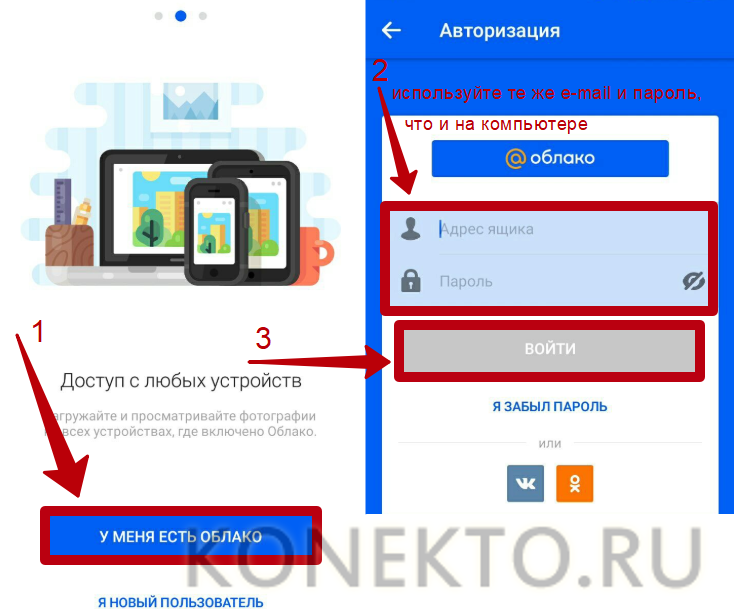
- Перейти в раздел «Файлы» — там можно увидеть композиции, скопированные ранее с ПК. Нажать на значок в виде 3 точек напротив названия песни и кликнуть «Сохранить в…».
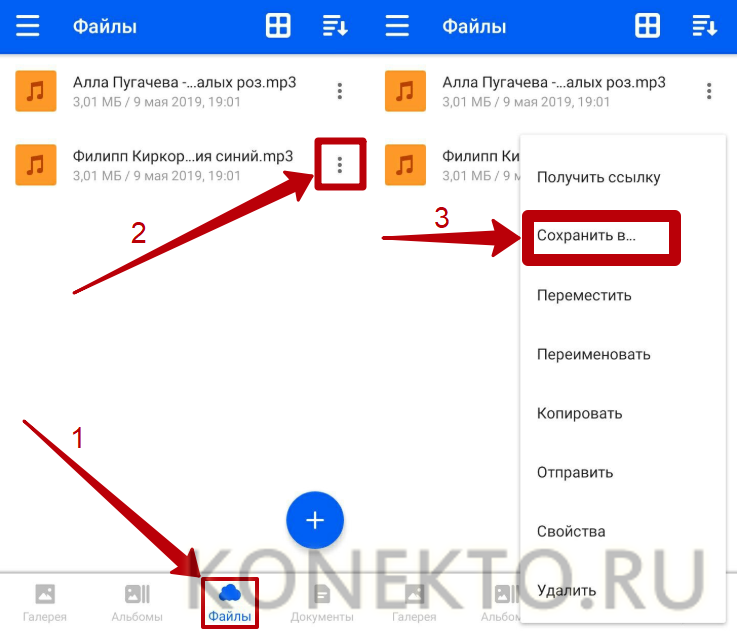
- Указать папку на смартфоне для закачки музыки и дважды нажать «Выбрать».
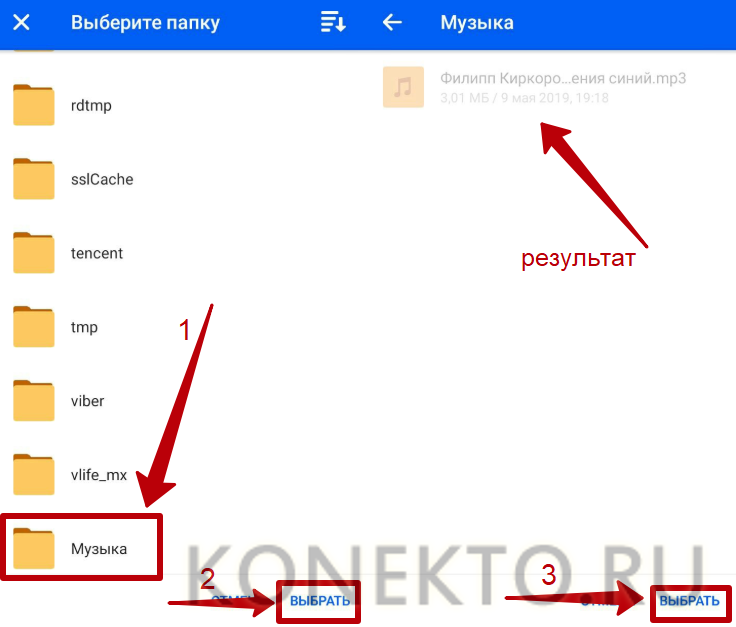
- Если не выходить из аккаунта облачного сервиса на компьютере и телефоне, в следующий раз авторизация не потребуется, и передать файлы получится намного быстрее.
На заметку: если вы хотите пополнить свою коллекцию приложений, узнайте, как установить игры на планшет с ПК.
Подводим итоги
Скачивать музыку на Андроид можно как при помощи компьютера, так и без него. В Play Market есть удобные приложения для бесплатной загрузки песен на телефон. Также закачивать рингтоны позволяет мобильный браузер. Чтобы перекинуть музыку на смартфон с ПК, следует воспользоваться USB-кабелем или одним из облачных хранилищ — Google, Mail.ru, Dropbox и т.д.
Отблагодарите автора, поделитесь статьей в социальных сетях.
«>

